PS版本要求:CS3及以上版本。
最终效果1



图1 2、新建一个600 * 600像素的画布,背景填充蓝色。新建一个组,用钢笔勾出下图所示的轮廓选区,然后给当前组添加图层蒙版,如下图。

图2 3、在组里新建一个图层,用钢笔勾出下图所示的选区,按Ctrl + Alt + D 羽化10个像素后拉上图4所示的线性渐变色。

图3
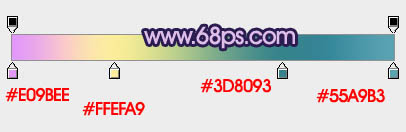
图4 4、把当前图层复制一层,混合模式改为“强光”,不透明度改为:60%,按住Alt键添加图层蒙版,用白色画布把需要加亮的部分擦出来,如下图。
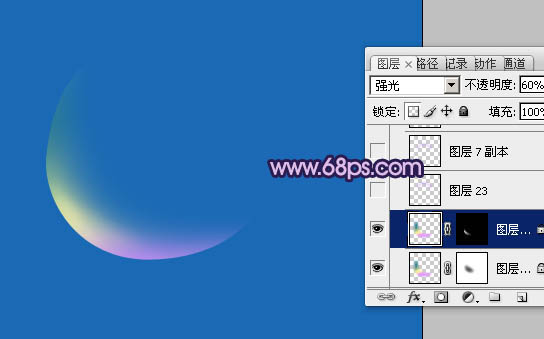
图5 5、同上的方法给气泡的顶部增加一些淡紫色,如下图。

图6 6、用钢笔勾出图7所示顶部的高光选区,羽化3个像素后填充淡黄色,边缘部分用减淡工具涂亮一点,局部再涂上一下淡绿色,效果如图8。

图7

图8 7、新建一个图层,用钢笔勾出底部高光选区,羽化1个像素后拉上之前设置的渐变色,效果如下图。

图9 8、同上的方法再制作左右两侧的高光,大致效果如下图。

图10 9、局部边缘再添加一些高光,气泡效果基本完成,大致效果如下图。

图11 10、影藏背景图层,在图层的最上面新建一个图层,按Ctrl + Alt + Shift + E 盖印图层。就可以得到一个完整的气泡。
新建一个800 * 600像素的画笔,背景填充深蓝色,把做好的气泡拖进来,效果如下图。

图12 11、把气泡图层复制一层,影藏圆图层,按Ctrl + T 变形稍微压扁一点如图13,然后右键选择变形,再自由变换,如图14,15。
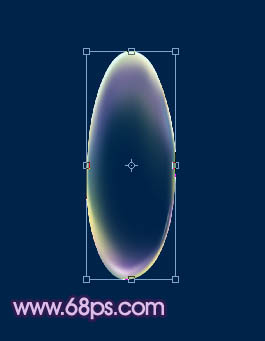
图13

图14
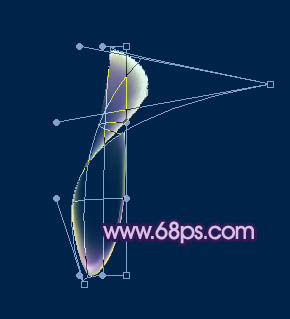
图15 12、同上的方法再多复制几个气泡变形处理,然后自由组合成下面所示的效果。

图16 13、复制做好的花瓣,适当旋转组成一个完整的花朵,如图17,18。

图17

图18 14、适当调整一下亮度,渲染一下中间的高光,效果1基本完成。

图19 15、再来制作效果2。新建一个图层填充深蓝色,同上的操作把气泡拖进来变形处理,再降低图层不透明度,效果如下图。

图20 16、按Ctrl + J 把花瓣图层复制一层,按Ctrl + T 线性,中性点移到花瓣的底部,然后旋转一定角度如下图。然后确认。

图21 17、按住Ctrl + Alt + Shift + T 复制,直到组成花朵效果。然后把这些图层合并。按Ctrl + J 把合并后的图层复制一层,按Ctrl + T 变形,稍微缩小一定,如下图。
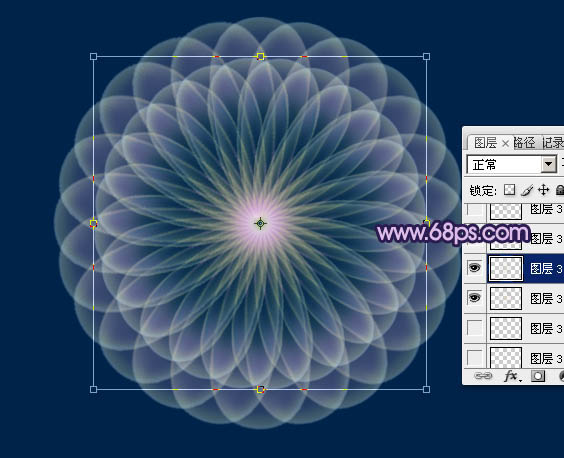
图22 18、再复制再缩小,直到做出自己满意的效果,过程如图23,24。

图23

图24 最后微调一下颜色,完成最终效果:

图25










